windows的系统修复指令,轻松解决系统问题
Windows系统修复指令大全:轻松解决系统问题
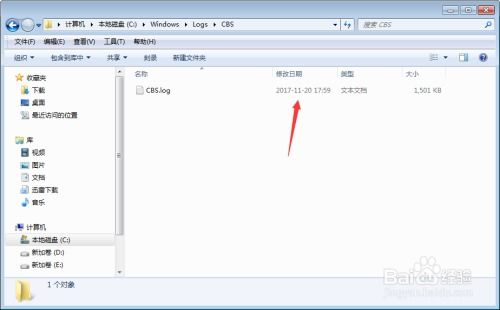
随着电脑使用时间的增长,系统问题也时常困扰着用户。本文将为您详细介绍一系列Windows系统修复指令,帮助您轻松解决系统问题,恢复电脑的正常运行。
一、系统文件检查与修复
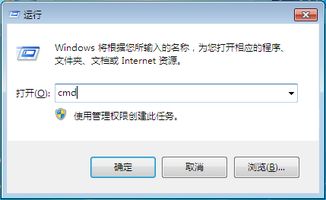
系统文件损坏是导致系统问题的主要原因之一。以下指令可以帮助您检查和修复系统文件:
1. 打开命令提示符:按下Win + R键,输入“cmd”,回车。
2. 执行系统文件检查:在命令提示符中输入“sfc /scannow”,回车。
3. 等待检查完成,如果发现损坏的系统文件,sfc会尝试自动修复。
二、磁盘检查与修复
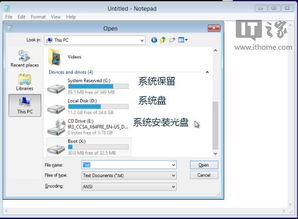
磁盘错误也可能导致系统问题。以下指令可以帮助您检查和修复磁盘错误:
1. 打开命令提示符:按下Win + R键,输入“cmd”,回车。
2. 执行磁盘检查:在命令提示符中输入“chkdsk C: /f”,回车(C代表需要检查的磁盘,/f代表修复错误)。
3. 等待检查完成,如果需要重启电脑,请按照提示操作。
三、系统还原
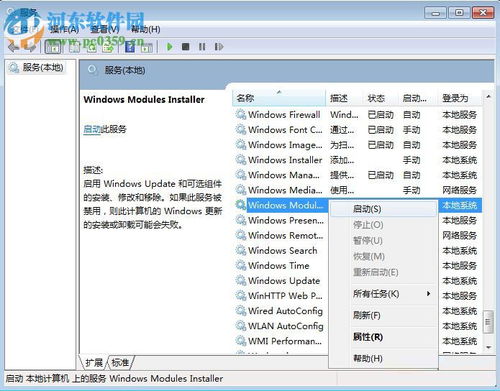
系统还原可以将电脑恢复到之前创建的还原点,以下指令可以帮助您执行系统还原:
1. 打开系统还原:按下Win + R键,输入“system restore”,回车。
2. 选择还原点:在系统还原窗口中,选择一个合适的还原点,点击“下一步”。
3. 确认还原:阅读提示信息,确认还原操作,点击“完成”。
四、安全模式启动

在系统问题严重时,可以尝试以安全模式启动电脑,以下指令可以帮助您进入安全模式:
1. 重启电脑,在启动过程中按下F8键。
2. 选择“安全模式”或“安全模式带网络”,回车。
3. 在安全模式下,您可以尝试修复系统问题或进行其他操作。
五、清理启动项

过多的启动项会导致电脑启动缓慢。以下指令可以帮助您清理启动项:
1. 打开系统配置:按下Win + R键,输入“msconfig”,回车。
3. 取消勾选不需要在启动时运行的程序,点击“确定”。
六、重置Windows

如果以上方法都无法解决问题,您可以考虑重置Windows。以下指令可以帮助您重置Windows:
1. 打开设置:按下Win + I键,打开设置。
2. 点击“更新与安全”。
3. 点击“恢复”,然后选择“重置此电脑”。
4. 根据提示操作,完成Windows重置。
以上是Windows系统修复指令大全,希望对您解决系统问题有所帮助。在操作过程中,请谨慎操作,避免误操作导致数据丢失。
